アクセント文字「áéíóú」や英語にはない文字「ñ」、逆さのビックリマーク「¡」やはてなマーク「¿」など、スペイン語ならではの特殊文字があります。
iPhoneやスマホだとキーボードの切り替えができるけど、PCだと切り替えできない!と思っている人はいませんか?←はい、それは以前の私です。
PCでもキーボード設定しておけば、簡単にスペイン語入力ができるようになるのです!
というわけで、スペイン語のアクセント(áéíóú)や特殊文字(ñ・¡¿)をMacで入力する方法をご紹介します。
スペイン語のアクセントはしっかり書こう
最近PCでよくスペイン語を書いています。
今まではアクセセント記号がちょっと抜けるくらい…と思ってましたが、YouTubeでスペイン語字幕を作成するようになってからアクセントをきちんと書いて正しいスペイン語を書いた方が良いなと思うようになりました。
ñはnになってしまったら発音が変わっちゃうけど、アクセントはつけなくても伝わります。
しかーし、アクセント記号が付いていることできちんと発音できるだろうし、紙に文字で書くならやはりアクセントはきちんとつけるべきかなと。それが正しいスペイン語だからね。
スペインに住み始めたのは数年前なのに今さら…ってことで、やっとスペイン語のキーボードを設定しました。
今までPC使う時は ñ とかいちいちコピペしてたのは内緒…汗。
Macでスペイン語のキーボードを設定する方法
私が使っているPCがMacなので、Macでスペイン語キーボードを設定する方法をご紹介します。Windowsの場合も同じような手順になると思いますが、手元にWindowsがないためMacのみの説明ですみません。
まずは、Macでスペイン語のキーボードを設定します。
Mac左上のりんごのマークから「システム環境設定」を開きます。(アップデートきてるで〜ってのは無視してください。)
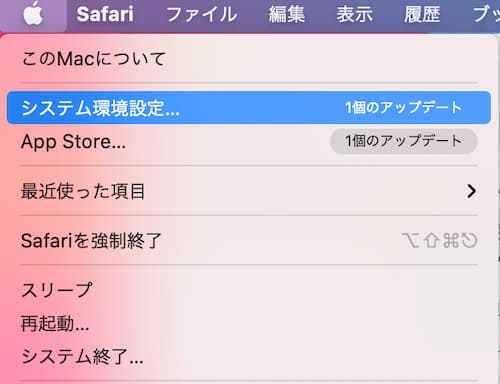
「言語設定」を選びます。
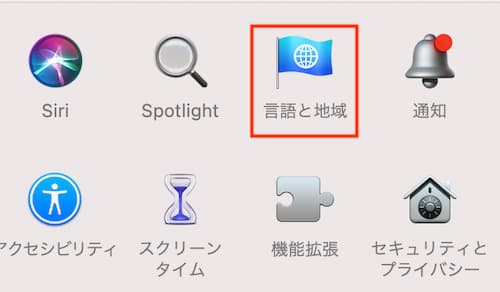
左下のプラスのボタンを押して「スペイン語」を選択すると、リストにスペイン語が追加されます。右下の「キーボード環境設定」を選びます。
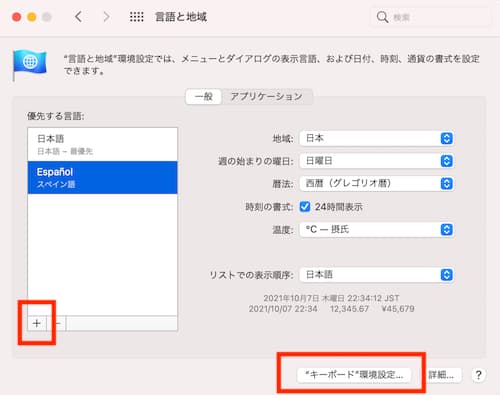
左下のプラスのボタンを押してスペイン語を選択します。キーボードは「スペイン語」と「スペイン語(ISO)」の使いやすい方を選んでください。私は「スペイン語」を使ってます。
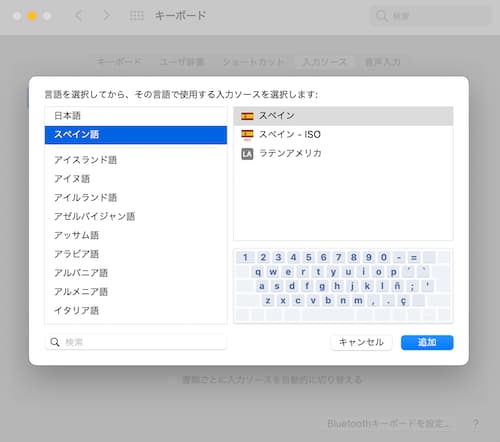
スペイン語を入力する時は、Mac右上の言語選択でスペイン語を選択すればOKです。
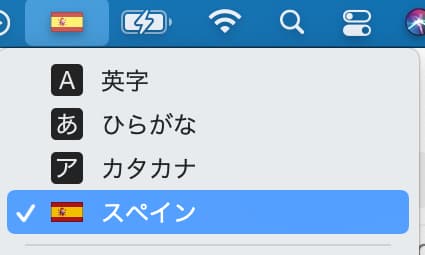
Macでスペイン語を入力する方法
スペイン語のキーボード設定が終わったら、Macでスペイン語を入力することができます。
と言ってもキーボードの見た目は変わらないので、スペイン語のアクセント「áéíóú」の入力方法、「ñ」「¡」「¿」の位置を覚えておきましょ。
アクセントの入力方法
「áéíóú」のアクセントは、@を押しながら、または押した後にaeiouを押すと入力できます。
例えばáを入力したければ、@を押してaを押すのです。大文字の時はシフトキーを押しながらやりましょ。
あら簡単。こんなに簡単にアクセントが入力できるのね!そう思うことでしょう。(←思ったのはアタシか!)
特殊文字ñçの入力方法
ñと¡¿に関しては、位置を覚える必要があります。
スペイン語キーボードでは、L(り)の右隣の+(れ)が「ñ」になっています。スペイン語キーボードの状態で+を打つと「ñ」となるはず。
カステジャーノ(標準語)では出てこないけど、カタルーニャ地方などでは出てくる文字がフランス語のような「ç」という文字。cの下にニョロってついてるやつです。
?(め)をタイプすると「ç」が入力できます。
特殊文字üの入力方法
“vergüenza” という単語以外で見かけることあるかな、というくらい地味な「ü」という文字。でも “vergüenza” で使う時はアクセントつけていないと発音変わっちゃうので重要。
コメントいただきましたので(ありがとうございます!)「ü」の入力方法も書いておきます。
スペイン語キーボードで「ü」を入力したい時は、シフトキーを押しながら@の右隣の{を押した後にuでできます。
シフトキーをずっと押したまま{とuを入力すると大文字になり、シフトキーを押しながら{を押して一度手を離した後にuを入力すると小文字になります。
特殊記号¡¿の入力方法
同様にスペイン語で出てくる?や!が反対になった特殊記号「¿¡」も、位置を覚えましょ。
「¡」は数字の1(ぬ)、「¿」は<(ね)を打つと入力できます。シフトキー押しながら入力するのを忘れずに。
ちなみに普通の!は数字の2(ふ)、普通の?は>(る)を打つと入力できます。英語キーボードに慣れてる人は「?」をタイプしようとして、間違えて「Ç」になるという体験をすることでしょう。
スペイン語の入力が終わったら
うっかりスペイン語キーボードの設定のままになっていると、スペイン語を入力しない時に「!」や「?」の位置が変わっていたり、「<」や「>」が入力できなくて面倒なことになります。
スペイン語の入力が終わったら、お手数ですがMac右上の言語選択で「英字」に戻しておきましょう。
スマホでスペイン語入力
スマホの場合は、スペイン語の設定しておけばOK。iPhoneの場合は設定>言語設定でスペイン語を追加することができます。
スペイン語のキーボードを入れておくとñが使えるようになります。そして予測変換の機能で自動的にアクセントをつけてくれます。
例えば、mas o menosとPCで入力してもアクセントはつきませんが、スマホでmas o menosと打つと “más o menos” と変換してくれるのです!
もしくはalegriaと入力した場合、下に赤の点線が引かれ「これはalegríaじゃないかい?」と教えてくれます。
スマホありがたし!
なので、スマホで文字入力する時は心配ないというか、スマホの機能に頼っていればアクセントが勝手につきます。
自動変換されない時は長押し
たまにスマホが思うようなアクセントを入力してくれない時があります。
そんな時はアクセントをつけたい母音を長押しすると、アクセント一覧がずらりと出るのでその中から選びましょう。
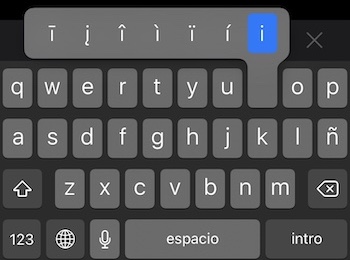
aeiouの母音には全てこの機能が備わってるので「é」や「ü」などももちろん入力できます。
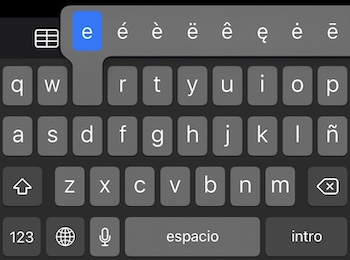
自動変換の機能がうまくいかない時は、長押し機能を使ってみてください。
アクセントや特殊文字を使って正しいスペイン語を使おう
スペインに来たばかりの自分に言い聞かせてあげたい。早くスペイン語キーボードを設定しなさい!と。
ここまでなぜスペイン語キーボードを設定しなかったのか、自分でも不思議に思います。
PCでスペイン語を入力することも多かっただろうに、アクセントなしで書いたりしていたのですね…。お恥ずかし。
アクセントや特殊文字をきちんと使って、正しいスペイン語を書いていこうと思います。
最後まで読んでくれてありがとう。
Hasta luegui!!!



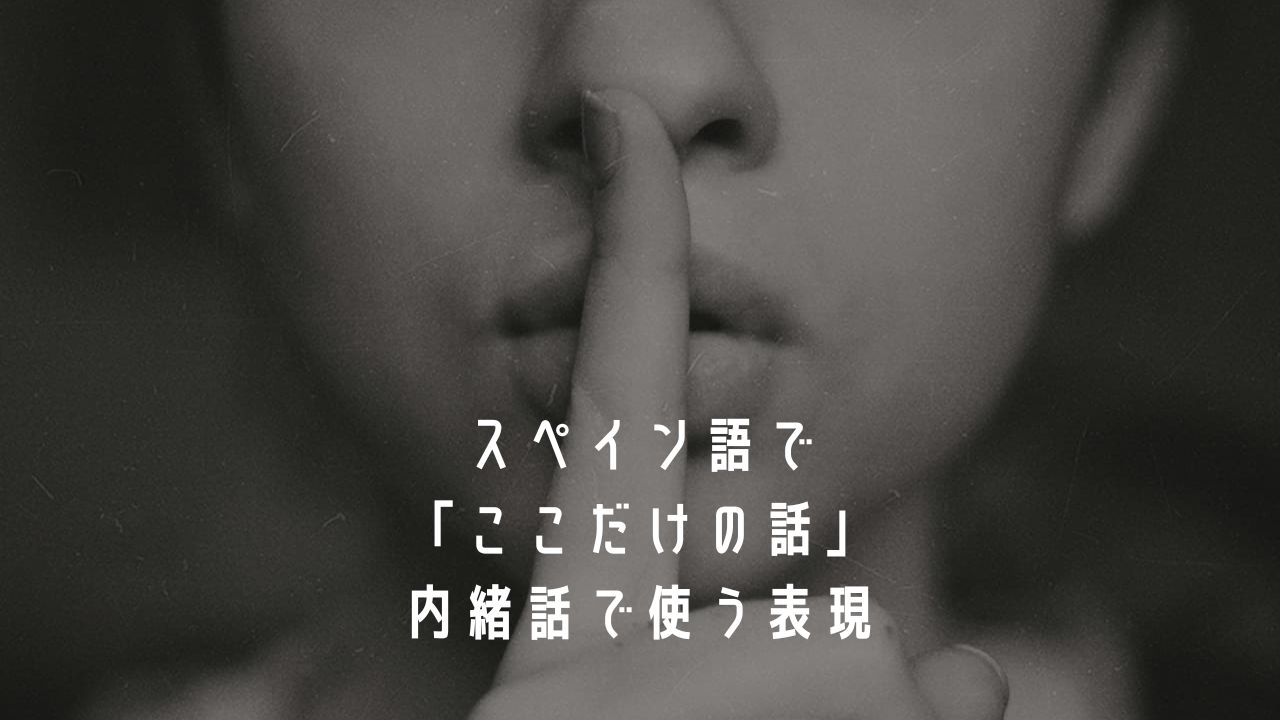






コメント
コメント一覧 (2件)
自動変換もしてくれますがvergüenzaのüの打ち方を追記すると助かる人がいると思います。ご検討ください。
ご存知かもしれませんがスペイン語選択状態でシフトキーと@の右をキーを同時に押してからuを打つとüになります。
また、アクセント記号は@を押しながらaeiouを押してもアクセント記号が付加されますが、@を押して、手を離してからaeiouを押してもアクセント記号は付加されます。
>岩本雅弘さん
ありがとうございます!存在感が薄い「ü」のことを忘れておりました。大変助かります!
「áéíóú」は@を押した後でも入力できたのですね。それはお恥ずかしながら知りませんでした。
慣れればこちらの方が楽かもしれないです(^^)
アドバイスいただけて嬉しいです。ありがとうございました!